- Bluetooth în română
- Răspunsuri la întrebări
- Ce este Bluetooth și cum funcționează
- Istoria creării tehnologiei
- Specificații de la unu la cinci
- Eficiență energetică Bluetooth
- Securitate Bluetooth
- Cum se face legătura
- Cum se configurează Bluetooth pe un computer și laptop
- Cum să te conectezi corect
- Cum să activați BT în Windows dacă nu funcționează
- Rezolvarea problemelor de bază dacă Bluetooth nu funcționează
- Cum să configurezi Bluetooth pe Android și iOS și să-l folosești cu plăcere
- Descărcați Bluetooth pe PC cu Windows XP, 7, 8.1, 10, 11
- 10 grupuri de aplicații Bluetooth pentru Android
- Ce poate face aplicația Bluetooth încorporată pentru Android
- Top 10 gadgeturi Bluetooth neobișnuite
- Top 10 software Bluetooth pentru Windows
- Descărcați Bluetooth
Rezolvarea problemelor de bază dacă Bluetooth nu funcționează
În teorie, un algoritm automat simplu pentru conectarea dispozitivelor prin Bluetooth poate eșua în practică, uneori tehnologia Bluetooth nu funcționează. Problemele cu Bluetooth se manifestă în moduri diferite: adaptorul nu se conectează, Piconet-ul nu funcționează, telefonul nu difuzează un flux audio, receptorul nu aude semnalul audio, funcția de transfer de fișiere batch nu funcționează, gestionarea setărilor nu este disponibil, dispozitivul conectat nu poate fi conectat, viteza conexiunii este sub 1 Mbps/s, punctul de acces la Internet nu funcționează, dispozitivul cu specificații Bluetooth 5.3 este deconectat în mod constant, acceptând toate protocoalele și profilurile, nu există pictogramă în bara de activități sau pe desktop. Într-un fel sau altul, este întotdeauna posibilă utilizarea fără probleme a comunicației wireless Bluetooth și, de regulă, pentru ca conexiunea wireless să funcționeze, este suficient să remediați o singură problemă.
Deoarece mulți Utilizatori Bluetooth se confruntă periodic cu anumite eșecuri, este logic să se ia în considerare, să se structureze și să se ofere metode universale de rezolvare toate problemele posibile dacă Bluetooth nu funcționează.
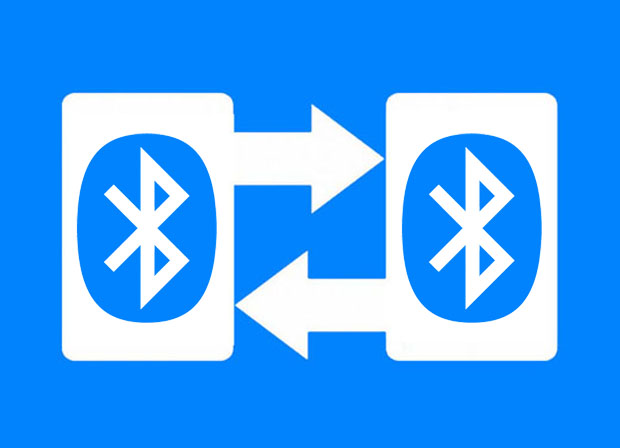
Este posibil să conectați două dispozitive Bluetooth în următoarele condiții:
- 1. Ambele dispozitive digitale trebuie să fie în stare bună de funcționare și să funcționeze corect. De exemplu, telefonul nu imprimă pe o imprimantă cu jet de cerneală fără fir, deoarece imprimanta a rămas fără cerneală și nu a apărut o eroare din cauza reumplerii incorecte a cartuşului. Imaginea nu apare pe foaia de hârtie, dar Bluetooth nu este de vină.
- 2. Ambele dispozitive trebuie să aibă module Bluetooth compatibile (inclusiv protocoale și profiluri). De exemplu, unele telefoane nu pot reda muzică pe două difuzoare fără fir în același timp, deoarece toate cele trei dispozitive nu au protocolul Bluetooth Dual Audio corespunzător al standardului Bluetooth 4.0. Astăzi, orice dispozitiv modern va face față acestei sarcini.
- 3. Interfața Bluetooth trebuie să fie activată în ambele dispozitive, altfel inițializarea nu are loc, împerecherea între dispozitive este imposibilă. Unele laptopuri, difuzoare, senzori și alte dispozitive au întrerupătoare mecanice speciale, fără a le comuta, Bluetooth nu este activat. De asemenea, modulul Bluetooth poate fi dezactivat și activat de la nivelul BIOS / UEFI. Este posibil ca echipamentul să nu aibă un modul Bluetooth sau să fie deteriorat.
- 4. Bluetooth trebuie să fie activat în setările dispozitivului în mod programat. Diferite versiuni de Android și iOS pentru smartphone-uri și tablete, precum și diferite versiuni de Windows, MacOS, Unix, Linux și alte sisteme de operare pentru desktop și laptop-uri, au setări diferite. Opțiunile Bluetooth și accesul la setările în sine sunt, de asemenea, diferite.
- 5. Dispozitivele ar trebui să intre în modul de asociere. Unele dispozitive sunt asociate imediat după pornirea Bluetooth, altele după un anumit timp. Există dispozitive care necesită activarea separată a împerecherii.
- 6. O încercare de conectare poate fi însoțită de o scurtă afișare a unui cod PIN din patru cifre. În acest moment, trebuie să acordați atenție. De regulă, codul PIN arată astfel: 0000, 1111, 1234 sau un alt cod din patru cifre care poate fi găsit pe carcasă, autocolant, instrucțiuni etc. În această situație, procesul de asociere va avea loc numai după confirmarea cu codul PIN.
- 7. Dispozitivele trebuie să fie amplasate în raza semnalului radio. De obicei, această distanță este de până la 50 de metri, dar unele module Bluetooth ating doar câțiva metri. Pereții și alte scuturi radio pot reduce semnificativ această distanță.
- 8. Bluetooth poate fi enervant dacă lista de dispozitive conectate este prea mare. Eliminarea dispozitivelor neutilizate și repornirea rezolvă problema. Unele versiuni de Android, cum ar fi 4.4 KitKat, au această problemă.
- 9. Întreruperea comunicării în timp poate fi, de asemenea, atribuită problemelor de conexiune. Acest lucru se întâmplă adesea cu smartphone-urile Android atunci când economisiți energia bateriei în modul Deep Sleep. Va ajuta să dezactivați modul de economisire a energiei pentru aplicațiile corespunzătoare din setări, precum și în meniul de pe ecran al dispozitivului pierdut. Problema este relevantă pentru ceasurile inteligente, brățările de fitness, senzorii și alte dispozitive pentru care este de dorit o conexiune constantă pe tot parcursul zilei, iar monitorizarea stării conexiunii nu este la fel de convenabilă ca în cazul unui set cu cască, difuzor, mouse sau tastatură. Cu toate acestea, în orice caz, dispozitivul care „cade” constant nu adaugă optimism. Ca și în cazul precedent, eliminarea tuturor dispozitivelor care nu sunt necesare în prezent din lista de dispozitive asociate va fi de ajutor.
- 10. Nu toate dispozitivele interacționează, chiar și atunci când nu există probleme cu Bluetooth. Motivul poate fi un sistem de operare învechit, versiunea Bluetooth, conflictul de protocol sau profil, defecțiunea software-ului. Actualizați sau descărcați gratuit driverul Bluetooth pentru Windows 10 / 11, 8 / 8.1, 7, XP (32-bit și 64-bit) de pe site-ul https://www.bluetooth.today oricine poate ușor și rapid. Se întâmplă ca smartphone-ul să nu detecteze unele dispozitive, de exemplu, un sistem multimedia într-o mașină, navigație sau un kit hands-free. Uneori, o actualizare a firmware-ului sau a software-ului ajută, uneori este logic să înlocuiți doar dispozitivul.
- 11. Laptopul, netbook-ul sau computerul desktop trebuie să aibă driverele Bluetooth corecte instalate corect. Înainte de instalare, se recomandă să eliminați vechile drivere și toate programele aferente, să reporniți computerul și abia apoi să continuați cu noua instalare. Pe pagina https://www.bluetooth.today/ro/downloads puteți descărca gratuit driverul Bluetooth pentru Windows XP, 7, 8.1, 10, 11 (cele mai recente versiuni pe 32 și 64 de biți) pentru orice computer. Acest driver este potrivit atât pentru desktop, cât și pentru laptop. După instalarea software-ului și repornirea sistemului de operare, în tava din dreapta va apărea pictograma interfeței wireless Bluetooth, prin care sunt accesate toate setările și funcțiile. Software-ul vă permite să activați o comunicare rapidă cu o rază scurtă de acțiune, să utilizați canalul de transmisie și recepție fără fir la discreția dvs.
- 12. Dacă niciuna dintre cele de mai sus nu a ajutat și Bluetooth nu funcționează, rămâne să contactați centrul de service.
Pentru dezvoltarea generală, citiți despre cum regele danez Harald Blatand a unit triburile și de ce The Bluetooth SIG și-au numit rețelele wireless după el.
Add new comment